Excel2016怎么样快速批量填充工作日
1、首先在电脑上打开Excel2016,然后在第1个单元格输入开始的日期
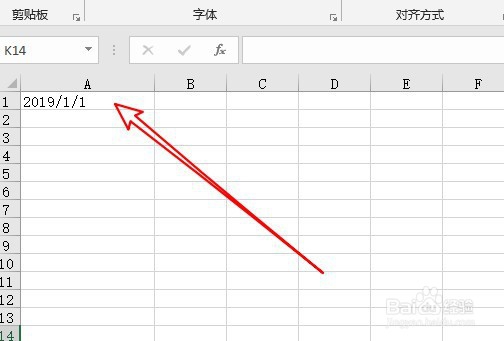
2、接着点击该单元格找到单元格右下角的快速填充按钮
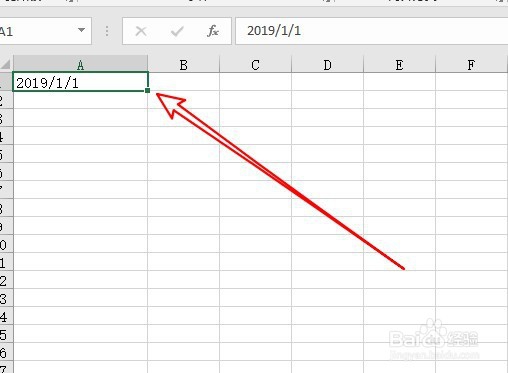
3、向下拖动快速填充按钮可以看到当前单元格中快速填充了所有的日期
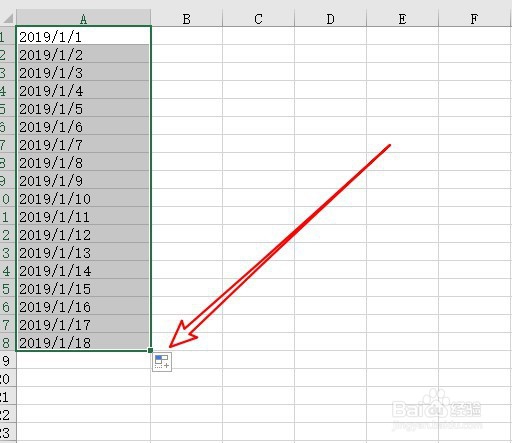
4、我们点击填充日期右下角的更多按钮,在弹出的下拉菜单中选中填充工作日选项
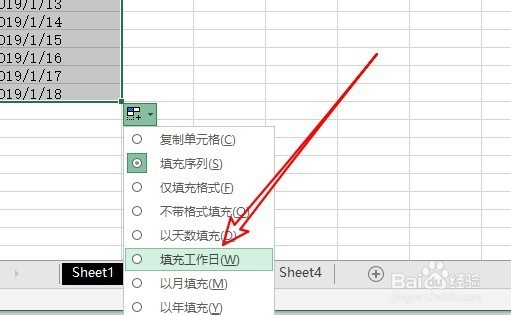
5、这样可以看到前面填充的日期也自动的把非工作日时间给去掉了
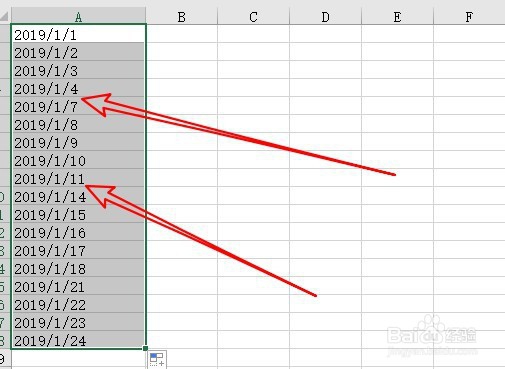
1、另外我们也可以选中快速填充的所有日期单元格
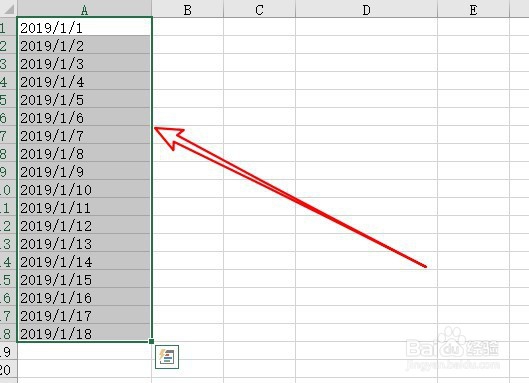
2、然后点击开始工具栏的快速填充下拉按钮,在弹出的下拉菜单中点击序列的菜单项
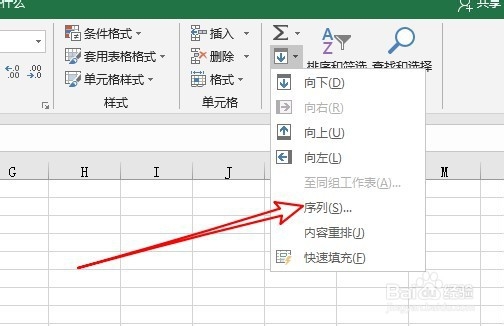
3、这时会打开序列窗口,在窗口的类型中选中日期在日期单位中选择工作日最后点击确定按钮
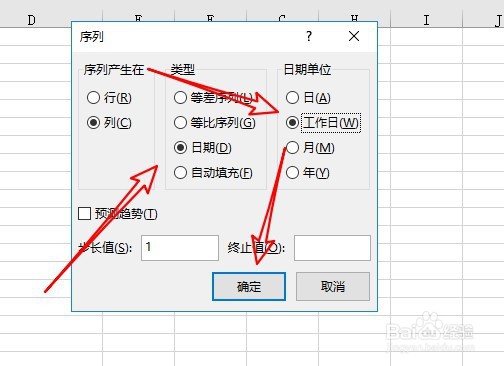
4、这样同样可以快速填充所有日期中的非工作日期删除掉,只保留工作日日期
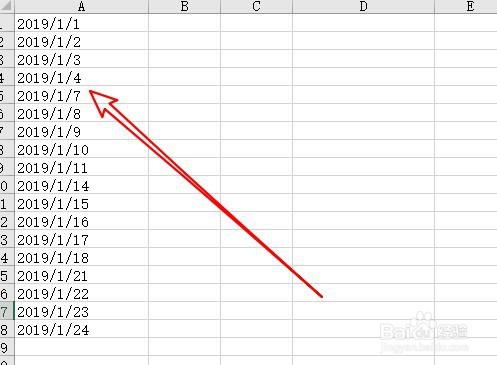
声明:本网站引用、摘录或转载内容仅供网站访问者交流或参考,不代表本站立场,如存在版权或非法内容,请联系站长删除,联系邮箱:site.kefu@qq.com。
阅读量:39
阅读量:42
阅读量:100
阅读量:94
阅读量:183